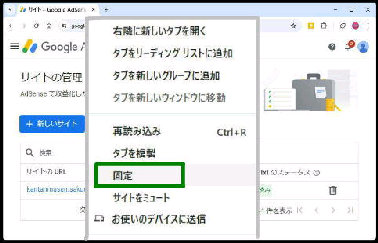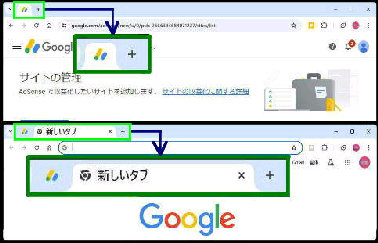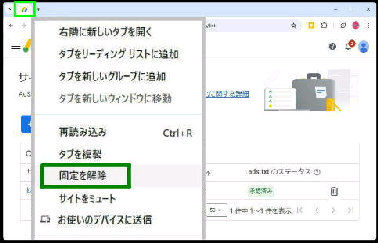Google Chrome で、「タブを固定」 (タブ
をピン留め) すると次回起動したときに
ピン留めされた状態で表示されます。
● Google Chrome で 「タブの固定」 (ピン留め) をする
《 Windows 11 バージョン23H2 画面 》
タブを 「固定」 をした画面です。
当該タブはアイコンのみの表示となり、
左端にピン留めされます。
(複数タブの固定も可能です)
タブの 「固定」 を解除するときは、当該
タブの右クリックメニューから
「固定を解除」 を選択します。
固定する Webページを開き、当該タブの
右クリックメニューから 「固定」 を選択
します。
次回 Google Chrome を起動したときも
固定したタブはそのまま左端にピン留め
されます。
固定 (ピン留め) が解除されて、通常の
タブの表示に戻ります。